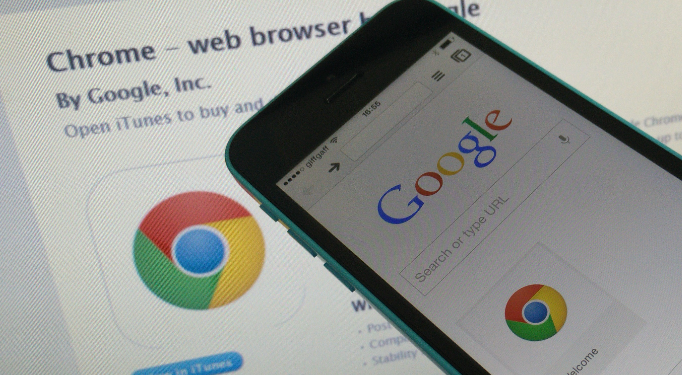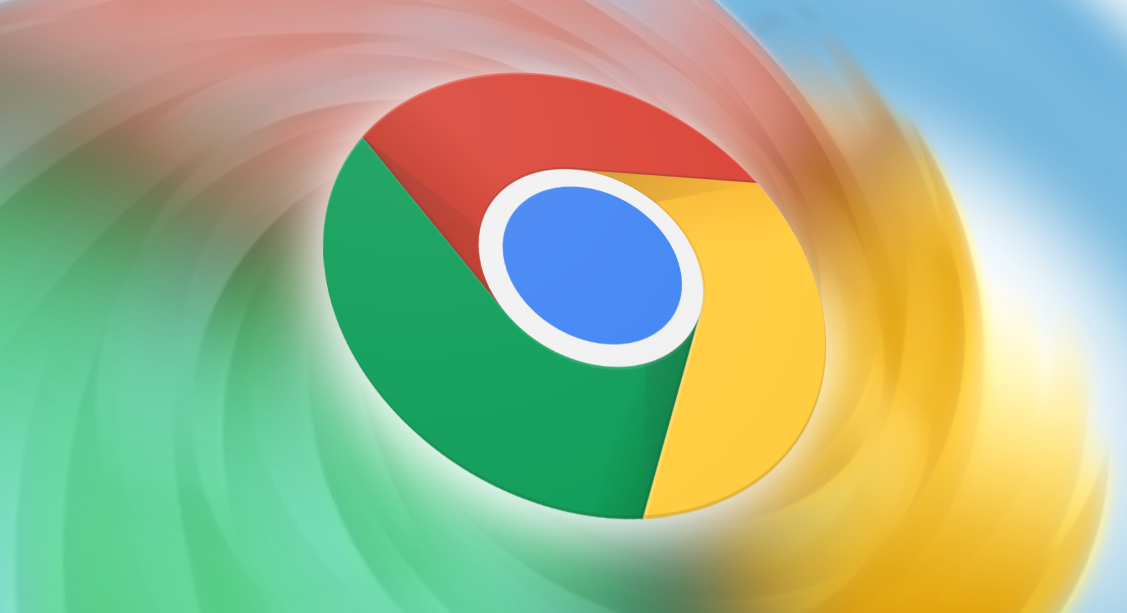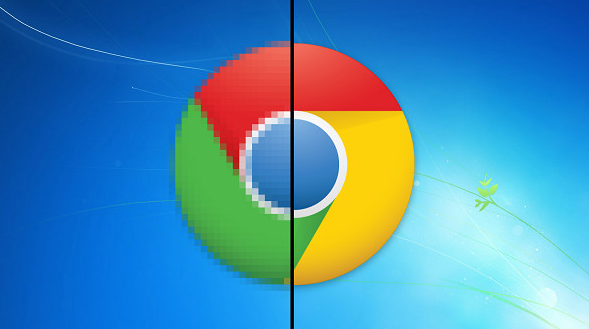您的位置:首页 > Chrome浏览器下载页面白屏如何刷新恢复
Chrome浏览器下载页面白屏如何刷新恢复
时间:2025-08-08
来源:Chrome浏览器官网
详情介绍
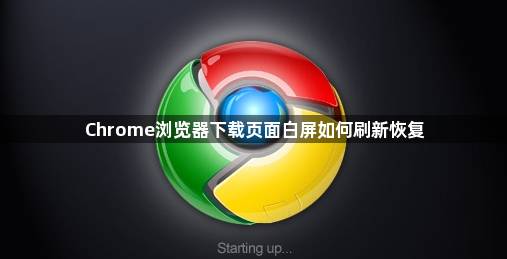
检查网络连接状态。确认电脑已正常接入互联网,尝试打开其他网页验证网络可用性。若网络不稳定或中断,重新连接Wi-Fi或插拔网线后再次尝试下载。重启路由器和调制解调器也能解决临时性的网络故障,关闭设备等待数秒后重新开启电源即可。
清理浏览器缓存数据。进入Chrome设置页面,点击“隐私设置和安全性”区域的“清除浏览数据”按钮。选择清除时间范围为“全部”,勾选包括图片、文件、Cookie及其他网站数据的选项并执行删除操作。过时的缓存可能导致页面加载异常,清除后重新访问下载链接观察是否恢复正常。
禁用冲突的扩展程序。通过菜单进入“更多工具→扩展程序”管理界面,逐个关闭已安装插件的开关。每禁用一个插件后立即测试下载功能,若白屏消失则说明该扩展与之冲突,可选择删除或替换此类插件。
调整硬件加速设置。在地址栏输入`chrome://settings/`打开配置页,向下滚动至“系统”部分,关闭“使用硬件加速模式”选项。某些显卡驱动与浏览器兼容性问题会引发渲染错误,重启浏览器使设置生效后再次尝试下载。
修改下载保存路径。前往设置中的“高级→下载”板块,点击“更改”按钮选择新的存储文件夹。避免将文件保存到权限受限或空间不足的位置,更换常用目录如桌面后重新发起下载请求。
更新浏览器版本。点击菜单栏的“帮助→关于Google Chrome”,检查是否有可用更新并立即安装。新版本通常修复了已知漏洞和性能问题,升级完成后重启浏览器可改善下载稳定性。
重置浏览器默认配置。若上述方法无效,可在设置页面底部找到“恢复设置到原始默认设置”按钮进行初始化操作。此操作会保留书签但清除所有自定义参数,适合因误改设置导致的持续性故障。
扫描恶意软件干扰。使用Windows Defender等安全工具对系统进行全面检测,清除可能篡改浏览器行为的病毒或广告程序。恶意软件常通过注入脚本破坏页面正常显示逻辑。
通过上述步骤逐步排查和处理,通常可以有效解决Chrome浏览器下载页面白屏的问题。如果遇到复杂情况或特殊错误代码,建议联系官方技术支持团队获取进一步帮助。
继续阅读